Photoscape로 배경 사진을 쉽게 변경하는 방법
Photoscape는 작동하는 소프트웨어입니다편집 장소로 사용하고 사진 디스플레이의 품질을 향상시킵니다. 이 소프트웨어는 매우 가벼우 며 실행시 많은 메모리 나 프로세서를 차지하지 않습니다
또는 사진의 배경을 변경하고 싶지만 Photoshop 또는 CorelDRAW가없는 경우 PhotoScape 소프트웨어를 사용해 볼 수도 있습니다.
사진 편집 또는 사진 배경 변경PhotoScape는 매우 간단하지만 PhotoScape 소프트웨어를 처음 사용하는 경우이 기사에서는 PhotoScape의 배경을 변경하는 방법을 설명합니다.
Photoscape로 배경 사진을 변경하는 방법
PhotoScape로 사진 배경을 어떻게 바꾸나요? PhotoScape에서 배경을 변경하려면 다음 단계를 따르십시오. PhotoScape에서 배경을 변경하는 방법은 다음과 같습니다.
1. 먼저 응용 프로그램을 다운로드 여기 PhotoScape. 응용 프로그램을 설치하고 엽니 다 포토 스케이프 랩톱이나 컴퓨터에서
2. 그런 다음 메뉴를 클릭하십시오 결합그림의 예를 참조하십시오.

3. 그런 다음 추가 그리고 선택 사진 추가그림의 예를 참조하십시오.

4. 그런 다음 배경을 변경하려는 사진을 선택하십시오. 변경할 사진을 선택한 후 클릭 오픈. 그림의 예를 참조하십시오.

5. 그런 다음 편집그림의 예를 참조하십시오.

6. 그런 다음 메뉴를 클릭하십시오 도구그림의 예를 참조하십시오.
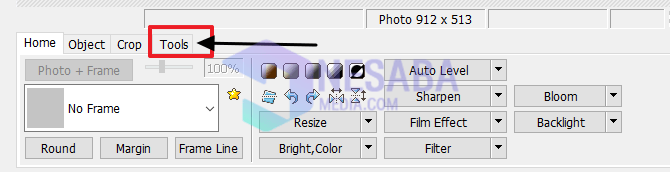
7. 그런 다음 페인트 브러시그림의 예를 참조하십시오.

8. 그런 다음 그림의 예와 같이 변경하려는 배경색을 선택하십시오.

9 그런 다음 배경을 변경하려는 사진 위로 마우스를 가져간 다음 마우스를 누른 상태에서을 클릭하고 배경을 변경하려는 이미지 위로 마우스를 드래그하십시오. 그림의 예와 같습니다. 끝날 때까지 해

10. 그런 다음 배경을 변경 한 사진을 클릭하여 저장합니다 저장. 그림의 예를 참조하십시오.

Photoscape는간단하고 간단한 기능을 제공하여 사진이나 이미지를 편집 할 수 있습니다. 따라서 배경 사진을 변경하는 데 사용될뿐만 아니라 다음을 수행하는 데에도 사용할 수 있습니다.
- 뷰어 : 컴퓨터에있는 이미지 또는 사진 파일을 표시합니다.
- 편집자 :이 기능은 자르기, 프레임 추가, 크기 조정, 객체 추가, 색상 효과, 조명 등과 같은 사진을 편집하는 데 사용됩니다.
- 배치 편집기 : 편집 한 사진 또는 이미지에 누적 된 변경 사항.
- 페이지 : 여러 그림이나 사진을 한 페이지가 된 상자 나 격자로 결합
- 결합 : 여러 이미지 또는 사진을 하나로 결합합니다.
- 애니 기프 : 여러 이미지 또는 사진을 결합하여 애니메이션 GIF를 만듭니다.
- 인쇄 : 이미지 또는 사진을 인쇄합니다.
- 스플리터 : 이미지 또는 사진을 잘라내거나 공유하려면
- 화면 캡처 : 컴퓨터 화면에있는 이미지 또는 스크린 샷을 다양한 각도 (전체 화면, 영역 및 창)로 캡처합니다.
- 색상 피커 : 색상을 선택하십시오.
- 원시 변환기 : 이미지 또는 사진을 Raw에서 색상으로 변환
- 제프 레너 : 사진 파일 이름을 변경합니다.
- 홈페이지 : Photoscape 홈페이지로 연결합니다.
얼마나 쉬운가요? PhotoScape에서 사진의 배경을 변경하는 단계입니다. 이 방법은 매우 간단하며 친구가 쉽게 이해할 수 있습니다.
사진 배경을 PhotoScape로 바꾸는 방법에 관한 기사입니다. 이 기사가 유용하고 친구들이 PhotoScape에서 사진 배경을 변경하는 데 도움이되기를 바랍니다.








